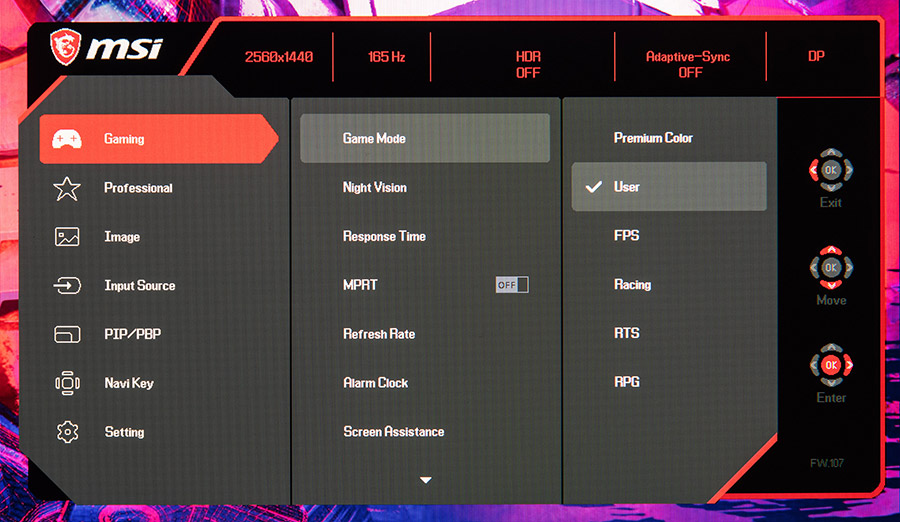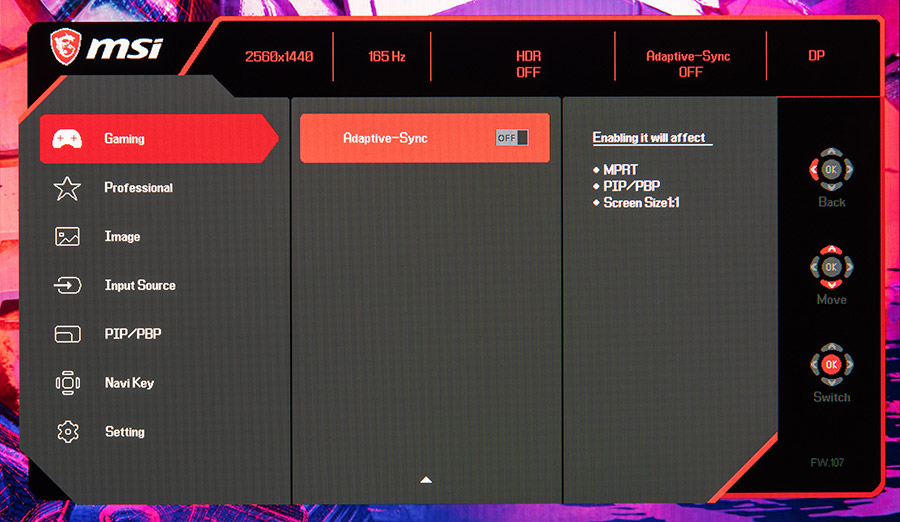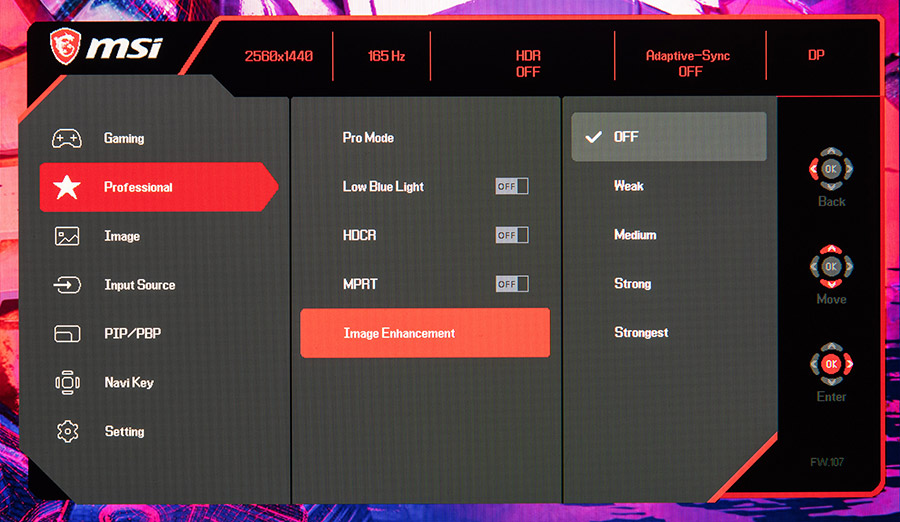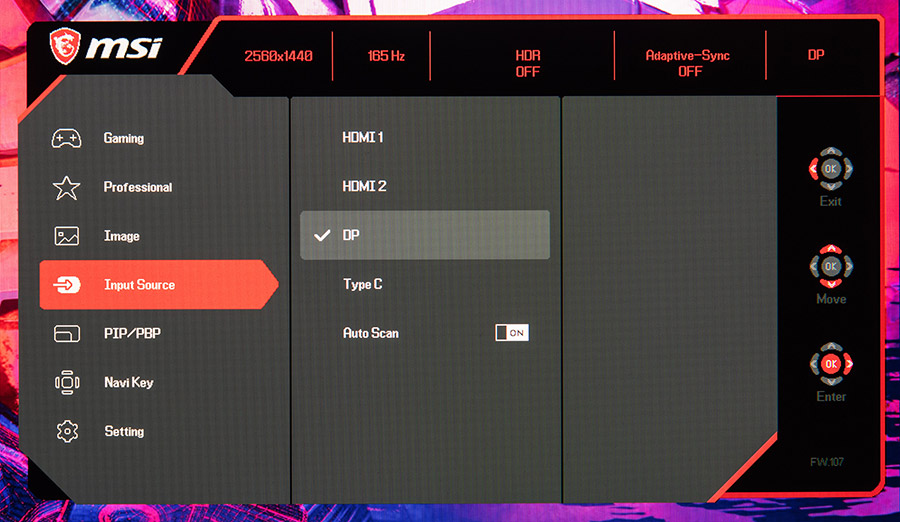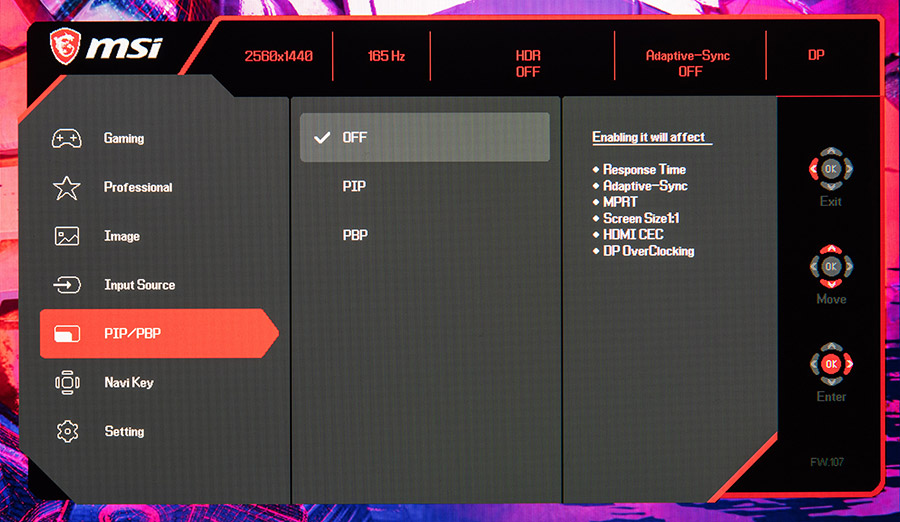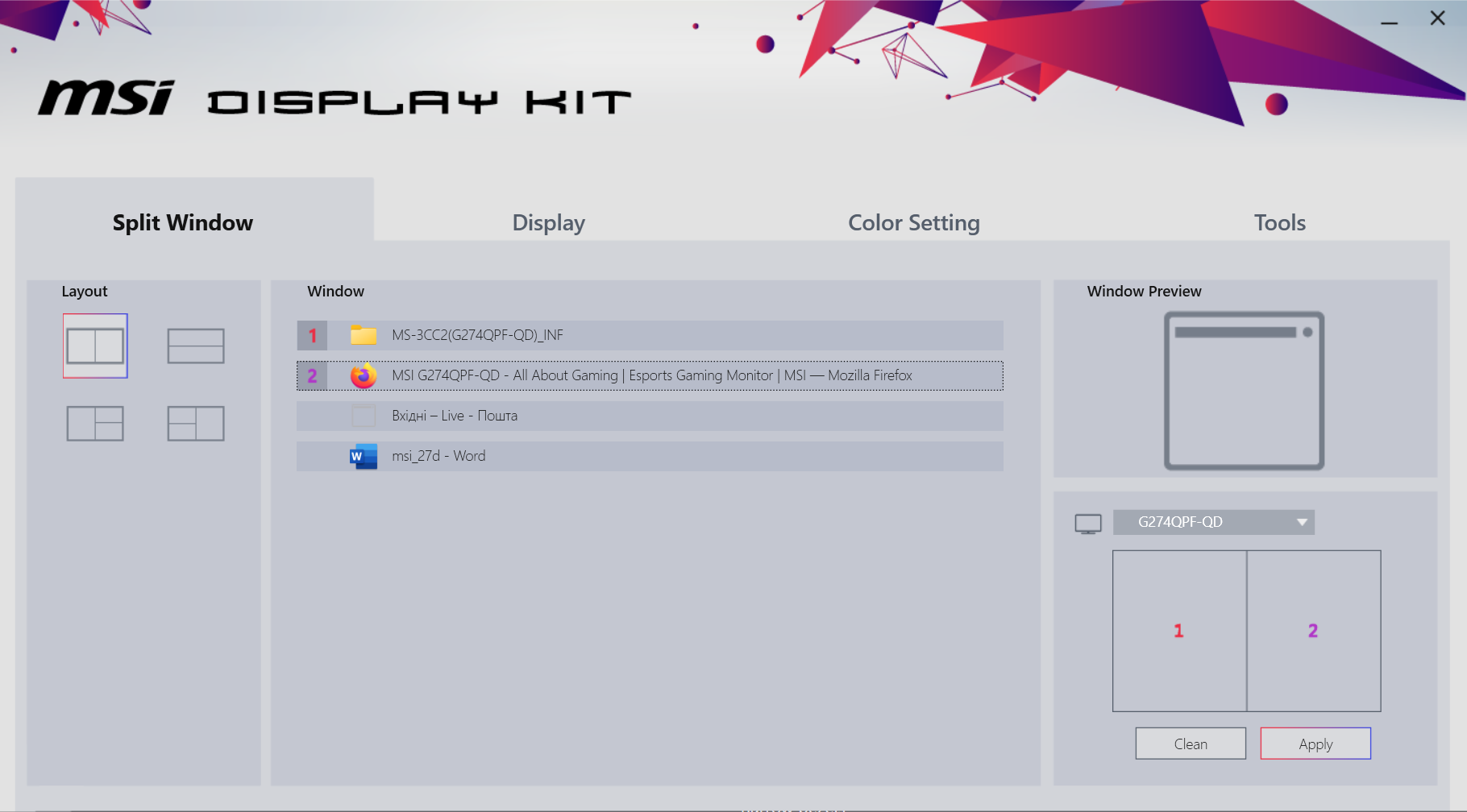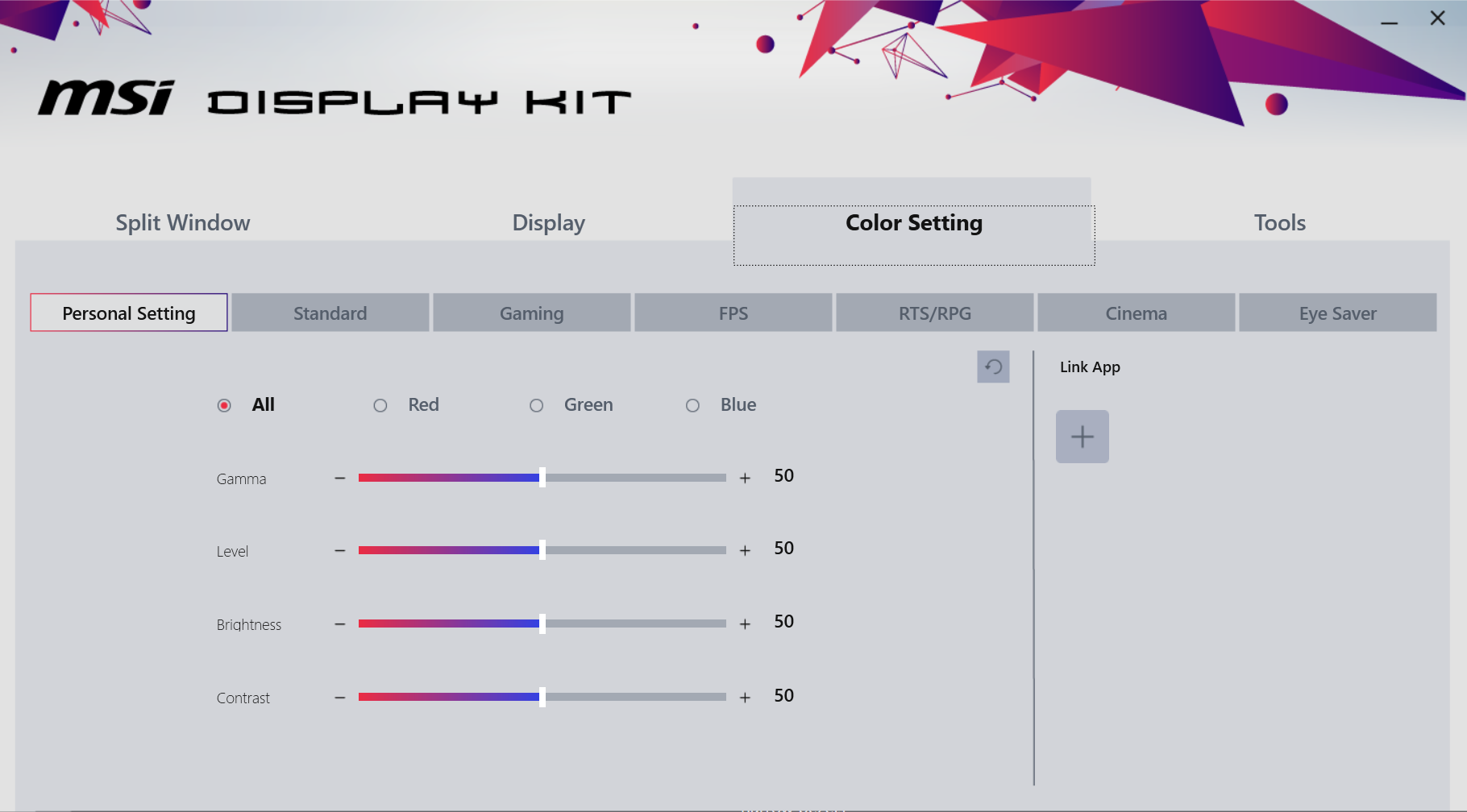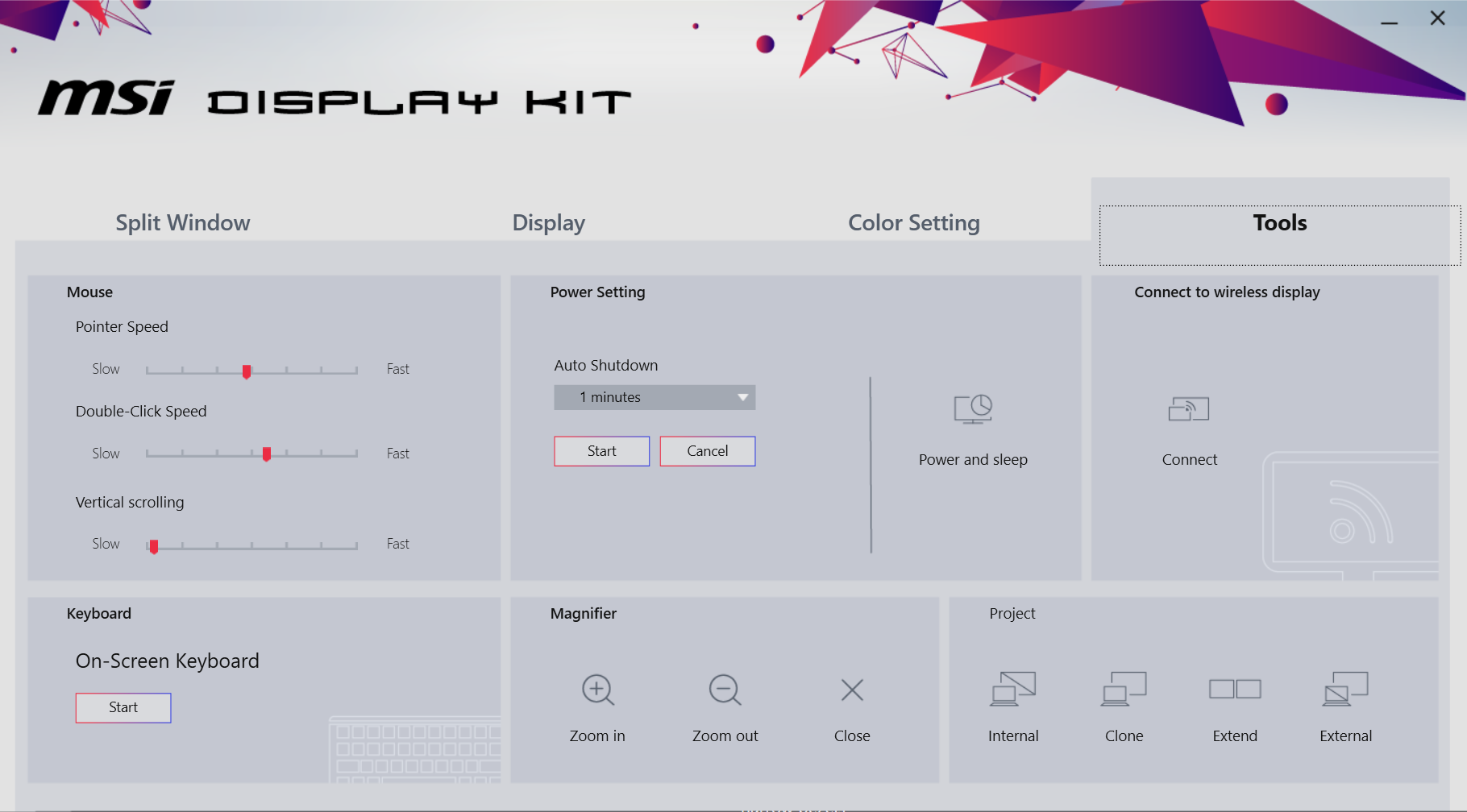Меню управления
Управление монитором осуществляется через пятипозиционный джойстик, расположенный справа на задней части устройства, достаточно на него нажать. Меню стандартно для мониторов MSI. Наверху расположена информация о разрешении, частоте обновления, режиме HDR, статусе Adaptive-Sync и порте подключения. Сразу доступно меню Gaming, где можно выбрать один из игровых режимов FPS, Racing, RTS и RPG, пользовательский режим или режим с насыщенными цветами.
Есть также настройка параметров экрана для использования в темноте, скорости отзыва матрицы, счетчика кадров, встроенного таймера или прицела для игроков в FPS.
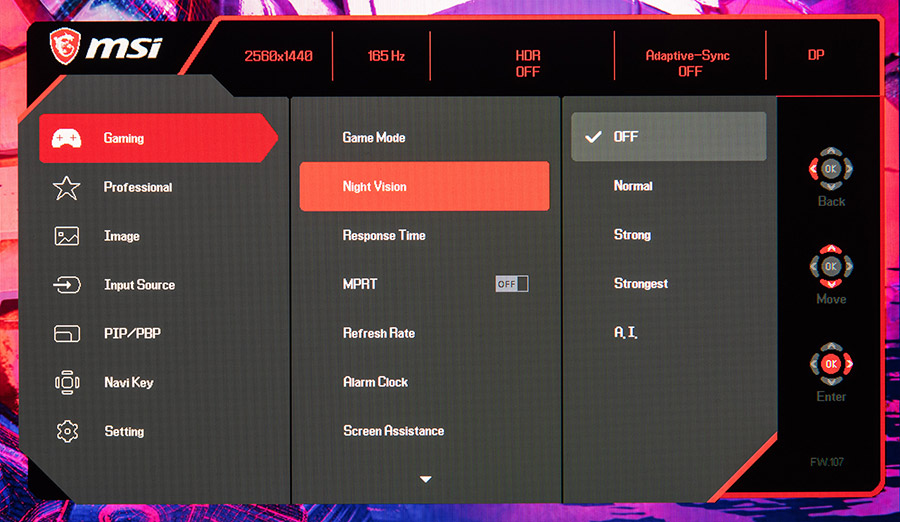
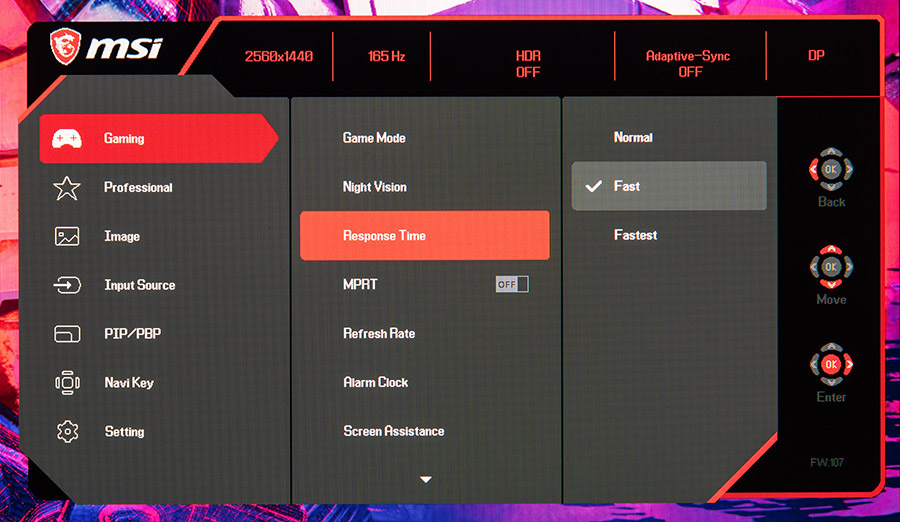
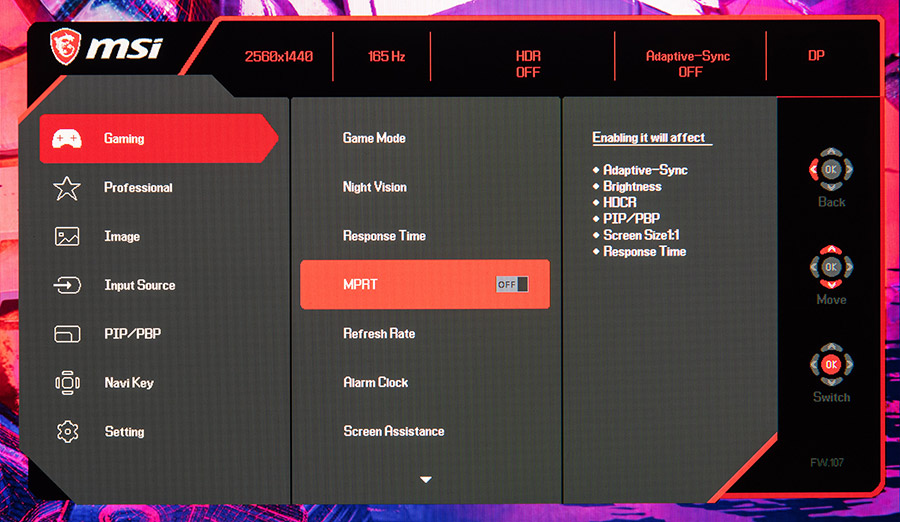


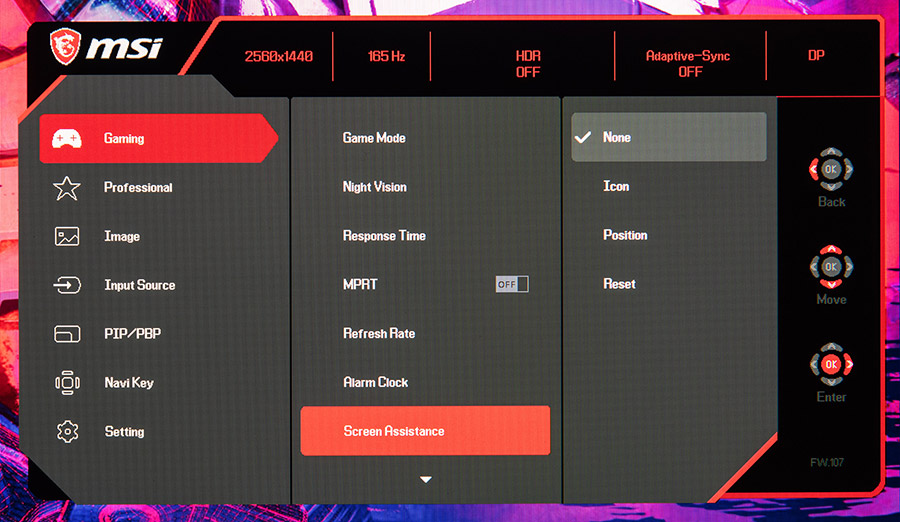
В конце можно найти переключатель режима Adaptive-Sync.
В «профессиональном» меню есть еще несколько режимов, вроде уменьшения количества вредного синего света, просмотра фильмов, офисной работы, дизайнерской работы с цветом (sRGB, Adobe RGB и Display P3). Есть также режим экономии энергии, включенный по умолчанию, и пользовательский режим, который дублируется из игрового меню.
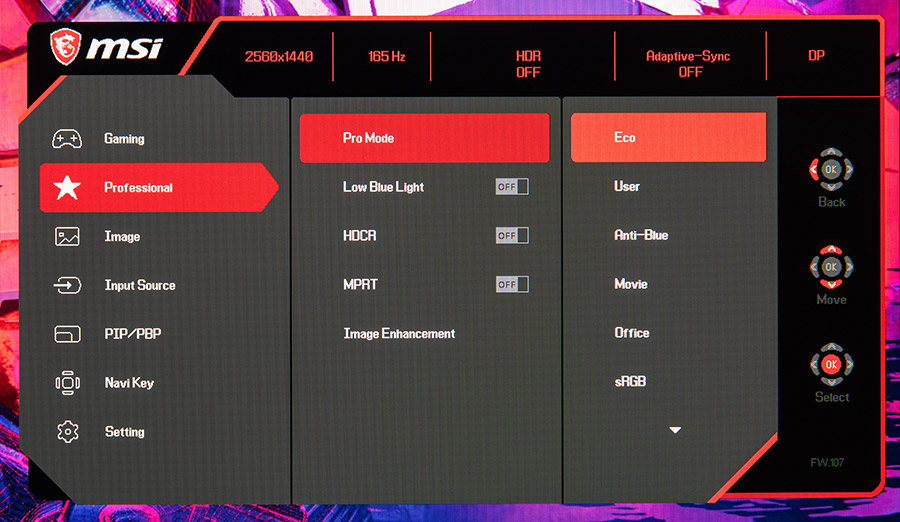
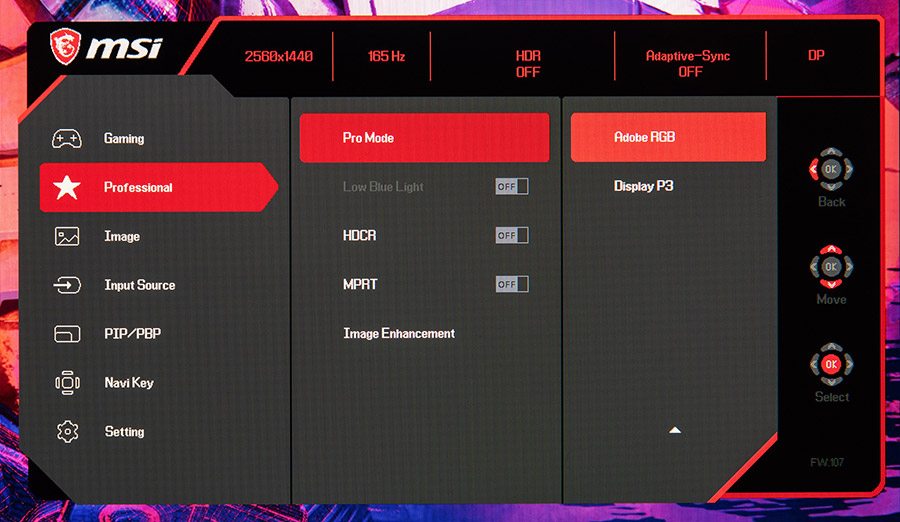
Также здесь есть функция улучшения изображения, которая отвечает за более четкое обведение контуров изображения.
В разделе Image есть настройка яркости и контраста (по 70% с заводскими настройками), резкости, цветовой температуры и соотношения размера экрана.
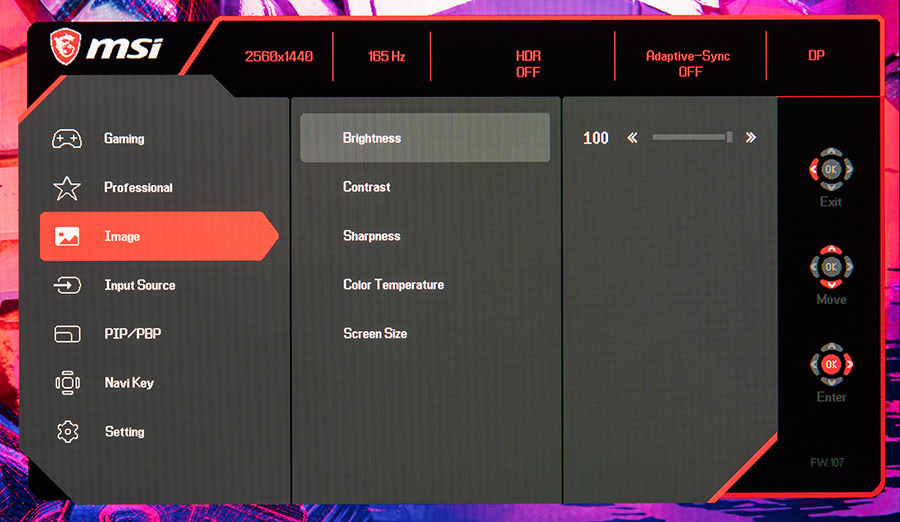
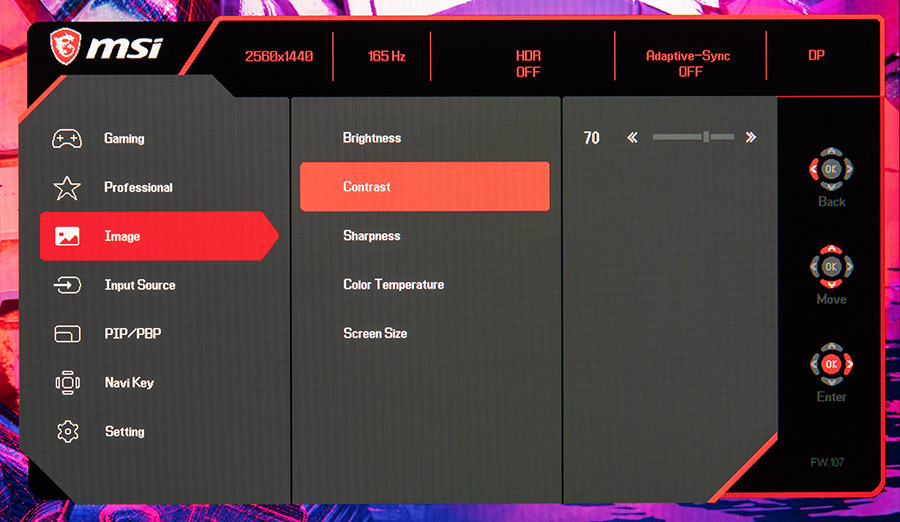
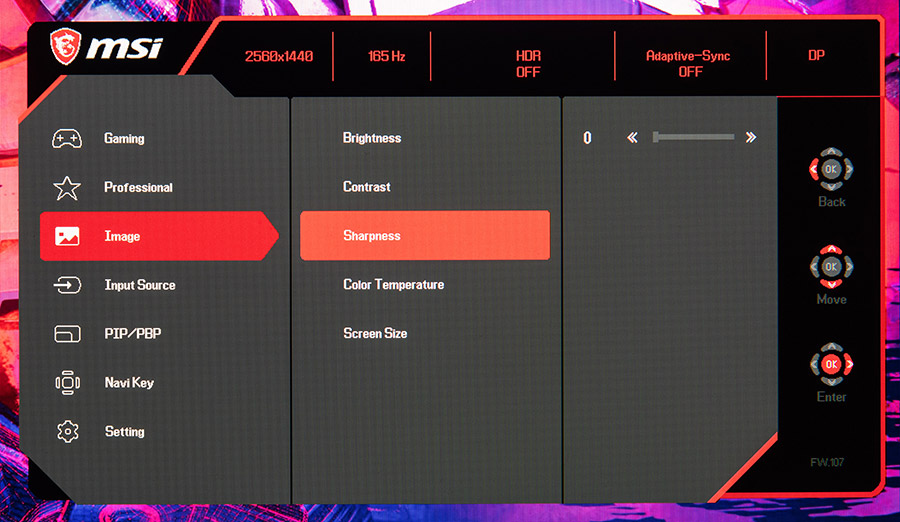
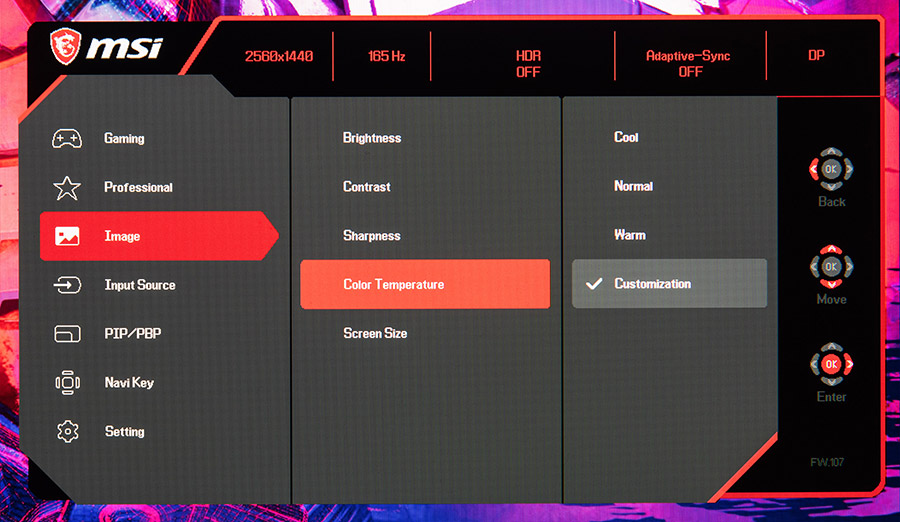
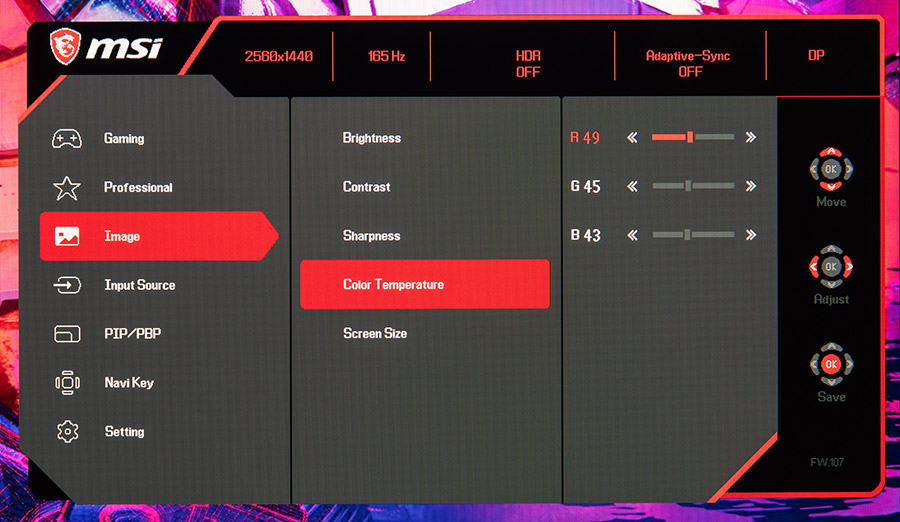
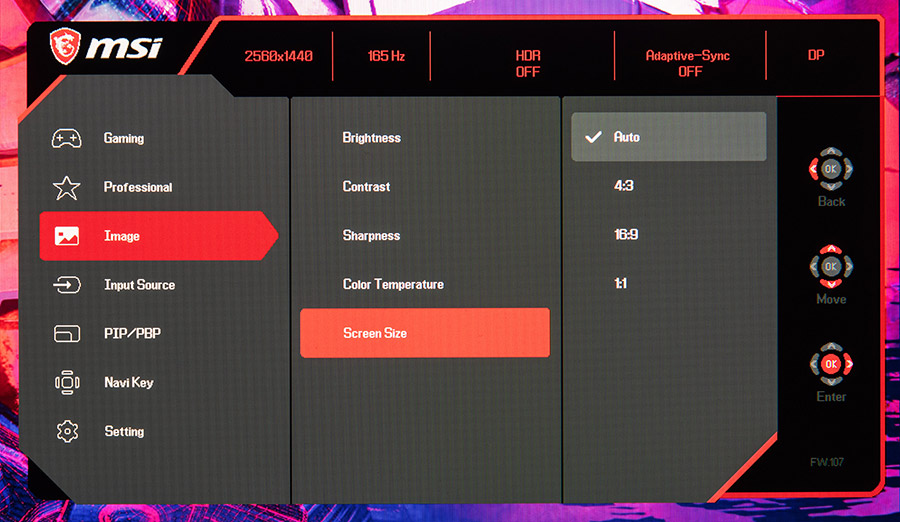
Input Source позволяет выбрать источник видеосигнала вручную или в автоматическом режиме.
PIP/PBP позволяет разделить экран пополам и показывать изображения из двух источников.
На вкладке Navi Key можно настроить быстрый выбор определенной функции на одну из четырех позиций кнопки-джойстика.

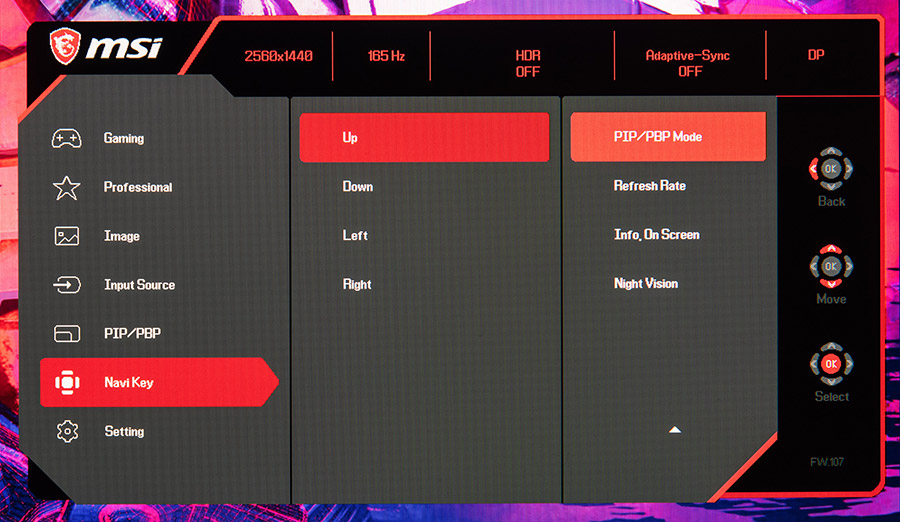
В последнем разделе можно настроить само меню, выбрать язык, прозрачность окна, установить время отключения меню, разогнать DisplayPort, сбросить все на заводские настройки и т.д.
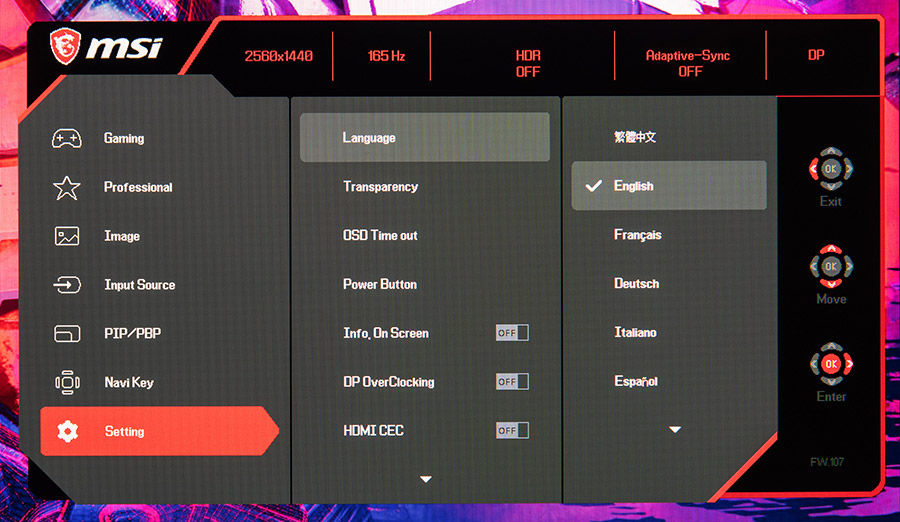
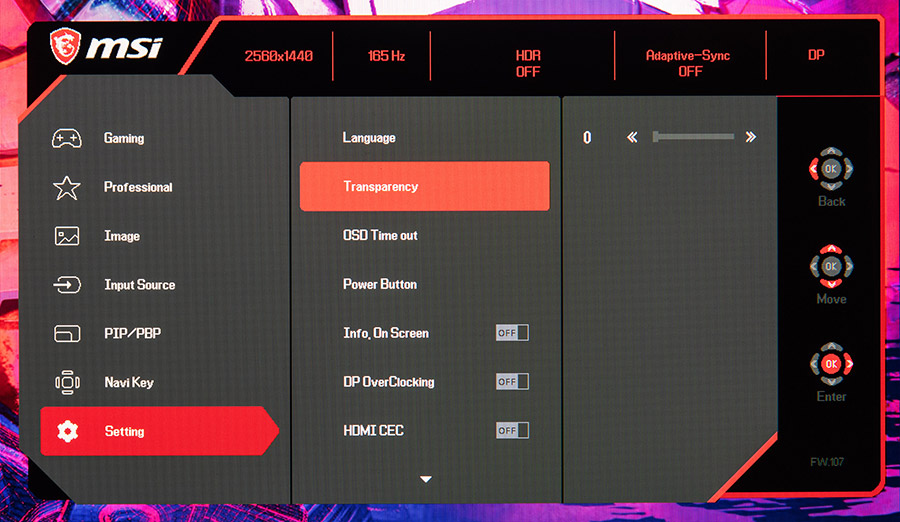
Программное обеспечение
Производитель предлагает пользователям загрузить с официальной страницы продукта драйвер, который также установит цветовой профиль монитора, и фирменное приложение Display Kit. Программа имеет четыре вкладки, на первой из которых можно делить экран на несколько областей для отображения только определенных приложений.
В следующем есть настройка ориентации картинки, разрешения, частоты обновления и разрядности.
Color Setting позволяет настроить экран под себя или выбрать один из предлагаемых режимов. Также настройки можно привязать к определенному приложению или игре.
В последнюю вкладке попало уже все, что можно, от настроек мыши и цифровой клавиатуры до клонирования экранов и связи с мониторами по беспроводному сигналу.